2025-01-13 10:01:34来源:hsysdianji 编辑:佚名
在当今数字化的时代,文件传输已经成为我们日常生活中的重要一环。360手机助手作为一款功能强大的手机管理工具,为用户提供了便捷的文件传输方式。本文将详细介绍如何使用360手机助手将手机中的文件传输到电脑。
首先,确保你的手机和电脑都已经安装了360手机助手。在手机端,你可以通过应用商店搜索“360手机助手”进行下载和安装;在电脑端,则需要在360官方网站下载并安装360安全卫士,因为360手机助手的功能是集成在360安全卫士中的。
另外,你需要确保手机已经开启了usb调试模式。这一设置能够让电脑识别你的手机,是进行文件传输的前提。
1. 打开360安全卫士:点击电脑桌面上的360安全卫士图标,打开软件。
2. 连接手机:在360安全卫士的主界面中,点击“工具箱”选项卡,然后找到并点击“手机助手”按钮。在弹出的对话框中,选择“连接手机”,然后按照提示操作,等待手机与电脑的连接过程。建议使用type-c接口的数据线进行连接,因为type-c接口具有更好的兼容性和更高的传输速度。
3. 查看连接状态:在“手机助手”窗口中,你可以看到当前手机与电脑的连接状态。当状态为“已连接”时,表示你的手机已经成功连接到电脑。
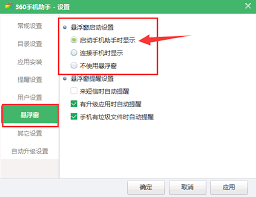
1. 选择文件:在360手机助手中找到你需要传输的文件或应用,长按选中。
2. 发送文件:点击右侧的“发送到”按钮,选择“发送到电脑”。
3. 选择文件夹路径:在弹出的对话框中,选择你要传输到的文件夹路径,然后点击“确定”。
4. 等待文件传输完成:360手机助手会自动开始文件传输,你只需等待传输完成即可。传输完成后,你就可以在电脑上找到刚刚传输过来的文件了。
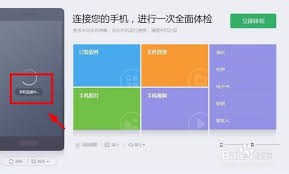
除了通过数据线连接手机和电脑进行文件传输外,360手机助手还支持通过扫码连接的方式进行文件传输。只需在手机上打开360手机助手,使用扫码功能连接电脑,然后在电脑端的360手机助手中选择“传文件到手机”,即可实现文件传输。
1. 不要频繁拔插数据线:在进行数据传输时,请注意不要频繁拔插数据线,以免损坏手机接口。
2. 更新驱动程序:如果遇到无法连接的情况,可能是由于驱动程序不匹配或者手机操作系统版本过旧所致。在这种情况下,建议更新驱动程序至最新版本,或者升级手机系统到兼容的版本。
3. 保持电量充足:连接电脑时最好将手机电量保持在50%以上,以保证数据传输过程中的电量充足。
4. 谨慎管理系统文件:在文件管理界面中,建议新手不要轻易改动系统文件,否则可能会造成手机系统故障无法正常启动。
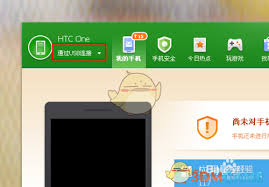
通过以上步骤,你可以轻松地使用360手机助手将手机中的文件传输到电脑。无论是数据备份、软件安装还是系统更新,360手机助手都能为你提供极大的便利。同时,也要注意保护好个人隐私信息,确保数据安全。